
超级好用的css属性——clip-path
clip-path是CSS3中的一个属性,用于在元素上创建一个裁剪区域,以显示元素的一部分。它允许您选择性地显示元素的某个部分,而隐藏其他部分。clip-path属性可以用于各种形状和图像,包括矩形、圆形、多边形和SVG图形等。
目录
clip-path是CSS3中的一个属性,用于在元素上创建一个裁剪区域,以显示元素的一部分。它允许您选择性地显示元素的某个部分,而隐藏其他部分。clip-path属性可以用于各种形状和图像,包括矩形、圆形、多边形和SVG图形等。
基本概念
clip-path 属性用于定义元素的裁剪区域,以控制哪些部分可见和哪些部分隐藏。它允许您使用不同的函数和参数来创建复杂的裁剪形状。
在 CSS 中,clip-path 属性可以使用不同的函数来定义裁剪区域。以下是一些常用的函数:
- circle():创建一个圆形裁剪区域。参数是半径和圆心的坐标。
- ellipse():创建一个椭圆形裁剪区域。参数是横轴和纵轴的半径以及圆心的坐标。
- polygon():创建一个多边形裁剪区域。参数是构成多边形的顶点坐标。
- path():使用 SVG 路径来定义裁剪区域。参数是路径的字符串表示形式。

让我们来看一个简单的示例来演示如何使用 clip-path 属性:
<!DOCTYPE html>
<html lang="en">
<head>
<meta charset="UTF-8">
<meta name="viewport" content="width=device-width, initial-scale=1.0">
<title>Document</title>
<style>
.test {
width: 400px;
height: 300px;
background: url("https://www.w3schools.com/css/img_forest.jpg") 100% center/cover;
clip-path: polygon(50% 0, 100% 50%, 50% 100%, 0 50%);
}
</style>
</head>
<body>
<div class="test"></div>
</body>
</html>
原本是长方形的图片只剩下菱形部分展示。
circle()函数
circle()函数接受两个参数:半径值和关键字at,紧随其后的是原点位置。半径值可以使用像素(px)或百分比(%)。
<!DOCTYPE html>
<html lang="en">
<head>
<meta charset="UTF-8">
<meta name="viewport" content="width=device-width, initial-scale=1.0">
<title>Document</title>
</head>
<body>
<svg width="200" height="200">
<circle cx="100" cy="100" r="80" clip-path="circle(50% at 100% 100%)" fill="blue" />
</svg>
</body>
</html>
在上面的代码中,我们创建了一个SVG图形,其中包含一个圆形元素。我们使用circle()函数来定义裁剪区域,该函数接受半径和圆心的坐标作为参数。在clip-path属性中,我们使用circle()函数来定义裁剪区域的形状,其中50%表示半径为元素宽度的一半。at后的坐标表示圆心的位置。
ellipse()函数
ellipse()函数接受三个参数:长轴半径、短轴半径和原点位置。
<!DOCTYPE html>
<html lang="en">
<head>
<meta charset="UTF-8">
<meta name="viewport" content="width=device-width, initial-scale=1.0">
<title>Document</title>
</head>
<body>
<svg width="200" height="200">
<ellipse cx="100" cy="100" rx="80" ry="40" clip-path="ellipse(50% 50% at 100% 100%)" fill="green" />
</svg>
</body>
</html>
在上面的代码中,我们创建了一个SVG图形,其中包含一个椭圆形元素。我们使用ellipse()函数来定义裁剪区域,该函数接受横轴半径、纵轴半径和圆心的坐标作为参数。在clip-path属性中,我们使用ellipse()函数来定义裁剪区域的形状,其中50%分别表示横轴和纵轴半径为元素宽度的一半。at后的坐标表示圆心的位置。
polygon()函数
polygon()函数接受一系列坐标点作为参数,每个坐标点由横纵坐标组成,并用空格分隔。
<!DOCTYPE html>
<html lang="en">
<head>
<meta charset="UTF-8">
<meta name="viewport" content="width=device-width, initial-scale=1.0">
<title>Document</title>
</head>
<body>
<svg width="200" height="200">
<polygon points="100,10 180,80 80,180 20,80" clip-path="polygon(0 0, 100% 0, 100% 100%, 0% 100%)" fill="yellow" />
</svg>
</body>
</html>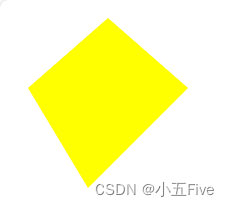
在上面的代码中,我们创建了一个SVG图形,其中包含一个多边形元素。我们使用polygon()函数来定义裁剪区域,该函数接受构成多边形的顶点坐标作为参数。在clip-path属性中,我们使用polygon()函数来定义裁剪区域的形状,其中四个点坐标表示一个四边形。
path()函数
path()函数接受一个SVG路径作为参数,该路径由一系列命令和坐标点组成。
<!DOCTYPE html>
<html lang="en">
<head>
<meta charset="UTF-8">
<meta name="viewport" content="width=device-width, initial-scale=1.0">
<title>Document</title>
</head>
<body>
<svg width="200" height="200">
<path d="M10,10 L190,10 L190,90 L10,90 Z" clip-path="path('M 10,10 L190,10 L190,90 L10,90 Z') " fill="red" />
</svg>
</body>
</html>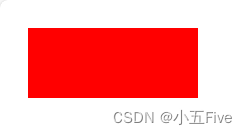
在上面的代码中,我们创建了一个SVG图形,其中包含一个路径元素。我们使用path()函数来定义裁剪区域,该函数接受一个路径的字符串表示形式作为参数。在clip-path属性中,我们使用了SVG路径命令来绘制一个从起始点到终止点的路径,其中 M表示移动到起始点,L表示从当前点绘制一条直线,Z表示关闭路径。以逆时针方向绘制路径将产生一个逆时针方向的多边形。
总结
clip-path属性中circle()、ellipse()、polygon()和path()的基本用法和参数。这些剪裁路径类型可以让你创建各种形状的剪裁效果,从而实现创意和有趣的视觉效果。
更多推荐
 已为社区贡献2条内容
已为社区贡献2条内容









所有评论(0)